win10系统找不到ie11浏览器怎么办
很多用户安装好Win10正式版后,发现在新系统中已经找不到IE的踪影了,难道IE在Win10中直接被移除了吗?其实不然,虽然IE已被微软抛弃不再更新了,但其并没有被完全删除。只是有些网站中下载的Win10专业版可能直接将IE精简了,下面小编就教大家如何打开IE浏览器。
推荐:win10系统下载地址
步骤:检查是否被精简
1、按下“Win+X”组合键呼出系统快捷菜单,点击“程序和功能”;
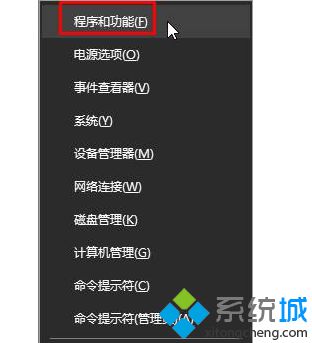
2、在打开窗口左侧点击“启用或关闭Windows功能”;
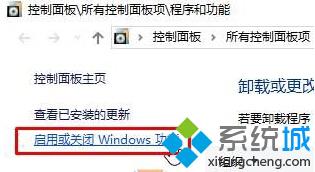
3、在“Windows功能”窗口中确保“Internet Explorer 11”选项已被勾选,若未勾选将其勾选,然后点击确定。
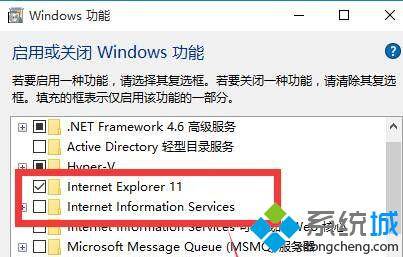
步骤:打开IE的方法
1、打开Edge,打开任意网站,点击右侧的“更多”,选择“使用Internet Explorer 打开”即可打开IE。
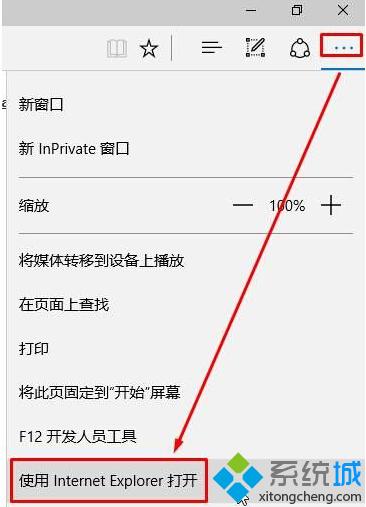
以上就是系统城小编为大家介绍的win系统10系统调出ie11浏览器的方法了。大家如果想要使用ie11浏览器的话,可以按照上述步骤操作看看!更多信息,请关注:系统城Win10专题(https://www.xitongcheng.com/win10/zt/)
相关教程:系统找不到ie浏览器电脑里找不到ie浏览器电脑找不到ie浏览器我告诉你msdn版权声明:以上内容作者已申请原创保护,未经允许不得转载,侵权必究!授权事宜、对本内容有异议或投诉,敬请联系网站管理员,我们将尽快回复您,谢谢合作!










